Apple đã cập nhật tác vụ chia sẻ ghi chú trên iPhone với nhiều tính năng mới, mang lại sự tiện lợi cho người dùng. Hãy theo dõi bài viết dưới đây để tìm hiểu cách gửi bản sao ghi chú iPhone, thêm hoặc xóa người dùng, và thay đổi quyền truy cập một cách dễ dàng và nhanh chóng nhé!
Tóm tắt nội dung
- Có thể chia sẻ ghi chú trên iPhone được không?
- Cách gửi bản sao ghi chú iPhone
- Gửi lời mời cộng tác trên ứng dụng Ghi chú hoặc thư mục ghi chú bằng iCloud
- Theo dõi hoạt động trong ghi chú
- Theo dõi hoạt động trong thư mục
- Điều chỉnh cài đặt chia sẻ
Có thể chia sẻ ghi chú trên iPhone được không?
Với ứng dụng Ghi chú, bạn có thể chia sẻ một bản sao ghi chú với bạn bè. Ngoài ra, bạn cũng có thể mời mọi người cùng làm việc trên một ghi chú hoặc thư mục ghi chú trong iCloud và mọi người sẽ cập nhật các thay đổi mới nhất ngay lập tức.
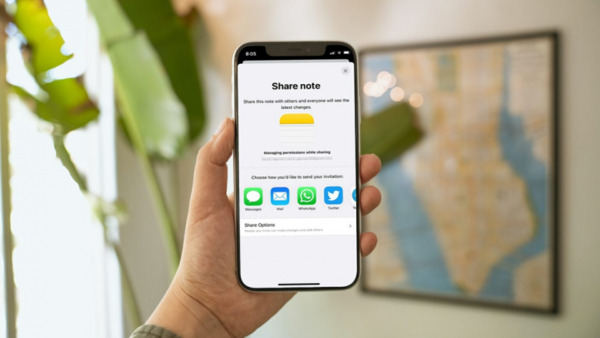
Việc gửi bản sao ghi chú và mời người khác cùng chỉnh sửa trên iPhone là một tính năng tiện lợi và hiệu quả của ứng dụng Ghi chú. Với những bước đơn giản, bạn có thể dễ dàng chia sẻ thông tin quan trọng và làm việc cùng nhau trong thời gian thực, cho phép tất cả mọi người có thể cập nhật những sự thay đổi mới nhất. Đây cũng là một cách đồng bộ ghi chú trên iPhone từ iPhone cũ sang iPhone mới của bạn.
Cách gửi bản sao ghi chú iPhone
Cách chia sẻ ghi chú trên iPhone với một bản sao thực hiện như sau:
Bước 1. Mở ghi chú người dùng muốn chia sẻ.
Bước 2: Nhấn vào nút Chia sẻ, chọn Gửi bản sao.
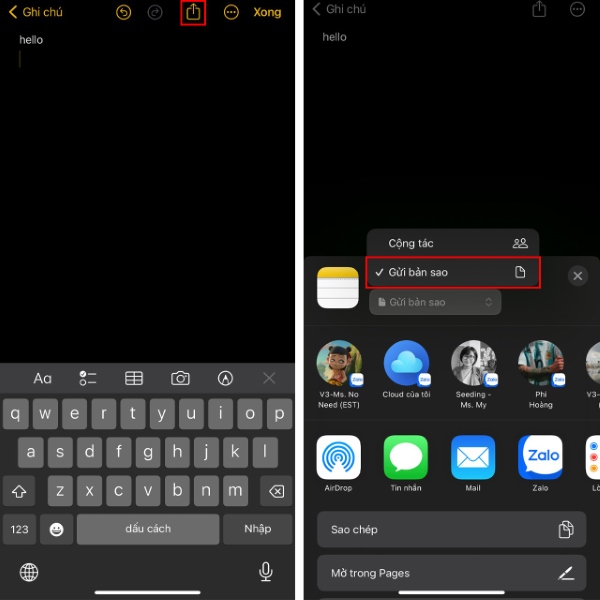
Sau đó, bạn chọn phương thức gửi ghi chú để hoàn thành cách chuyển ghi chú từ iPhone sang iPhone.
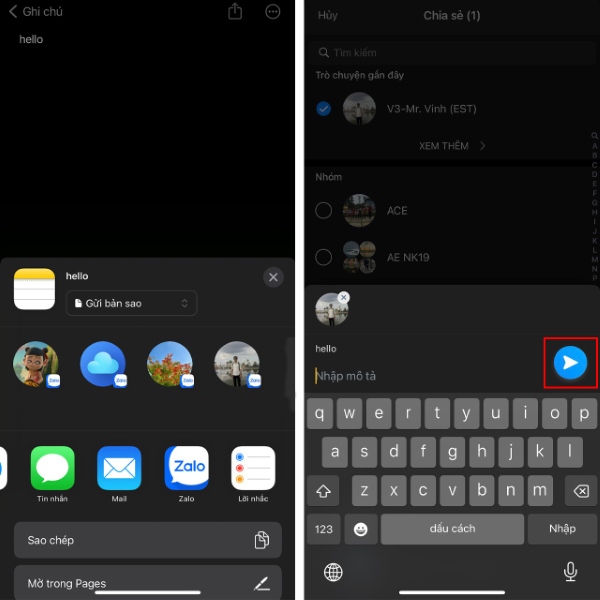
Gửi lời mời cộng tác trên ứng dụng Ghi chú hoặc thư mục ghi chú bằng iCloud
Bạn có thể mời người khác cộng tác trên một ghi chú hoặc thư mục ghi chú trong iCloud. Bạn có thể thiết lập quyền cho các cộng tác viên (như cho phép chỉnh sửa ghi chú, thêm tệp đính kèm và tạo thư mục con) và tất cả mọi người đều có thể thấy các thay đổi ngay lập tức. Để tham gia, mọi người cần đăng nhập bằng ID Apple và bật Ghi chú trong cài đặt iCloud.
Lưu ý: Không thể hợp tác trên ghi chú được khóa hoặc thư mục chứa ghi chú được khóa.
Bước 1: Thực hiện lần lượt các bước sau:
Mở ghi chú bạn muốn chia sẻ, sau đó nhấn vào nút Chia sẻ.
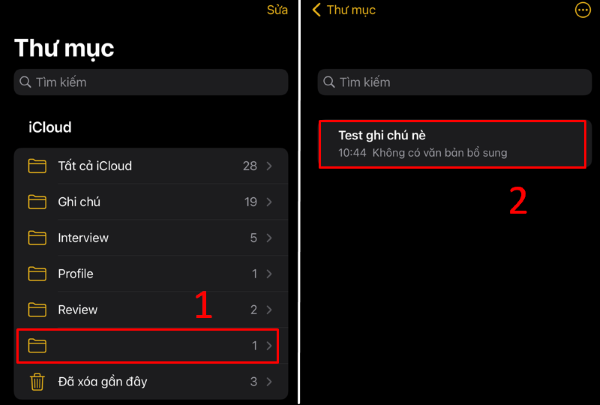
Trong danh sách thư mục, vuốt sang trái trên thư mục bạn muốn chia sẻ, sau đó nhấn vào nút Chia sẻ thư mục.
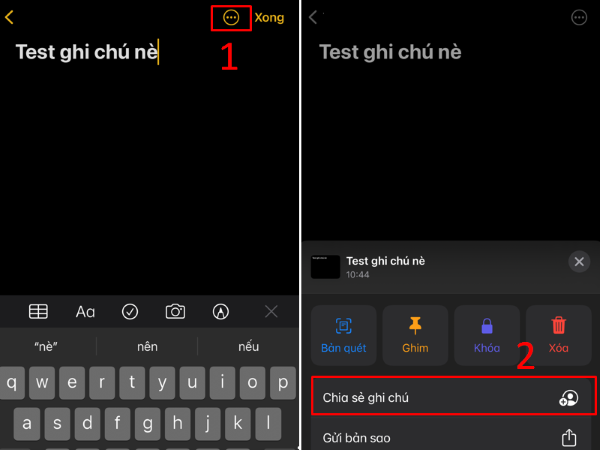
Mở thư mục bạn muốn chia sẻ, nhấn vào nút Tác vụ thư mục, sau đó chọn Chia sẻ thư mục.
Bước 2: Chọn Cộng tác.
Bước 3: Để thay đổi quyền truy cập và quyền hạn, nhấn vào các tùy chọn chia sẻ dưới mục Cộng tác. Người dùng có thể lựa chọn các tùy chọn sau đây:
- Cho phép truy cập chỉ cho những người được mời hoặc bất kỳ ai có liên kết.
- Cấp quyền cho cộng tác viên thay đổi hoặc chỉ xem.
- Cho phép người khác mời thêm cộng tác viên mới (chỉ khi cộng tác viên có quyền thay đổi).
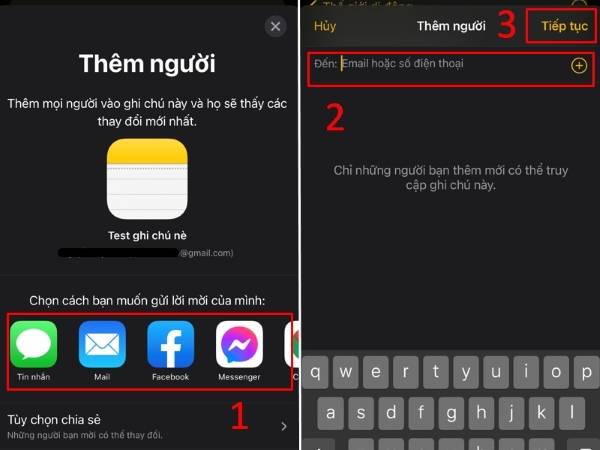
Bước 4: Chọn Tin nhắn hoặc Mail để gửi lời mời. (AirDrop không hỗ trợ cộng tác).
Nếu gửi lời mời qua Tin nhắn, bạn sẽ nhận được cập nhật hoạt động trong cuộc trò chuyện khi có ai đó thay đổi ghi chú được chia sẻ. Nhấn vào cập nhật để mở ghi chú chia sẻ.
Bạn cũng có thể thực hiện cách chuyển ghi chú từ iCloud sang iPhone theo các bước sau khi đã hoàn tất chỉnh sửa:
Bước 1: Mở ứng dụng Ghi chú trên điện thoại iPhone.
Bước 2: Đảm bảo rằng bạn đã đăng nhập vào iCloud trên iPhone với cùng một tài khoản.

Bước 3: Chọn và đăng nhập iCloud đã sử dụng để lưu trữ ghi chú.
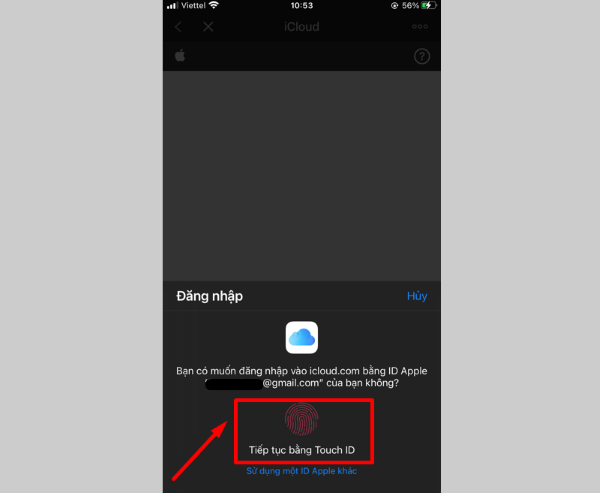
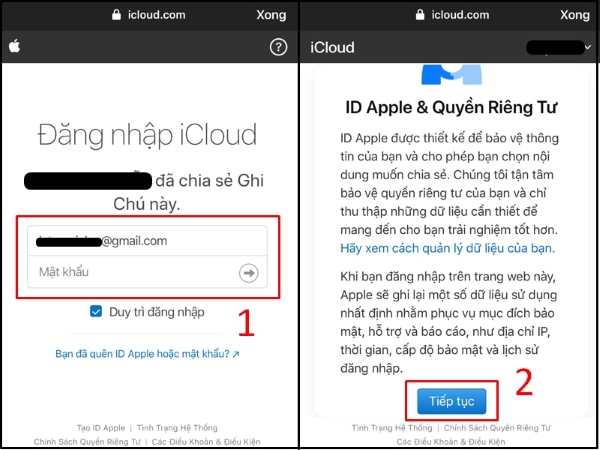
Bước 4: Tại màn hình Ghi chú, kéo xuống và chạm vào “Ghi chú” bên dưới “iCloud”.
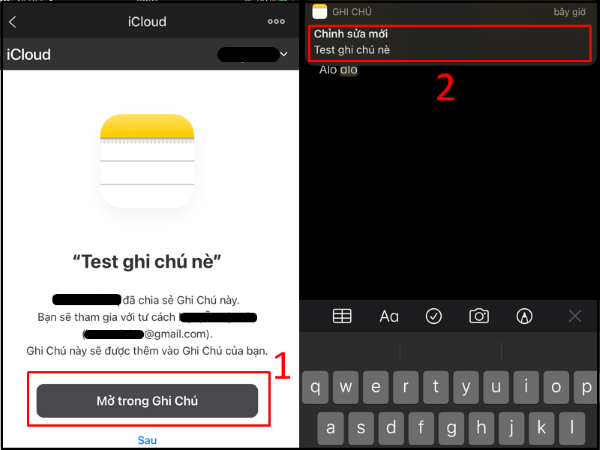
Bước 5: Chọn ghi chú mà bạn muốn chuyển hoặc mở để chỉnh sửa.
Bước 6: Ghi chú sẽ được tải xuống và hiển thị trên thiết bị của bạn.
Theo dõi hoạt động trong ghi chú
Trong danh sách ghi chú, một dấu chấm màu cam bên trái tiêu đề ghi chú cho thấy ghi chú đã có sự thay đổi từ lần cuối cùng bạn xem. Mở ghi chú, sau đó vuốt sang phải hoặc kéo lên trên thẻ Hoạt động để xem ai đã thực hiện thay đổi và thời gian.
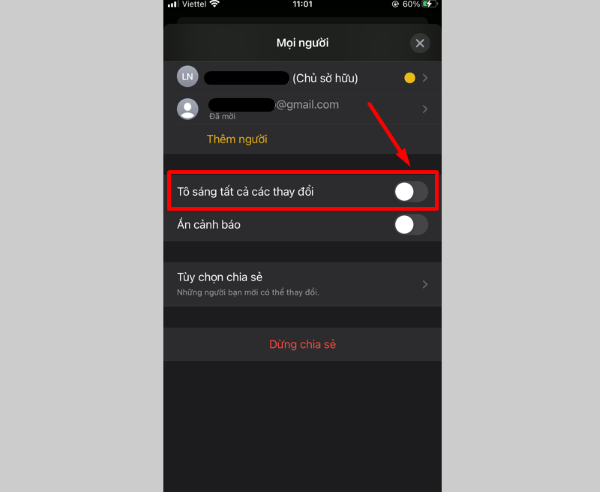
Để điều chỉnh cách hiển thị hoạt động, nhấn vào nút Cộng tác, sau đó chọn một trong các tùy chọn sau:
- Hiển thị cập nhật: Hiển thị những thay đổi được thực hiện kể từ lần cuối bạn mở ghi chú.
- Hiển thị tất cả hoạt động: Hiển thị toàn bộ hoạt động diễn ra trong ghi chú.
- Hiển thị vùng tô sáng: Hiển thị tên, ngày và thay đổi do từng người cộng tác thực hiện.
Lưu ý: Để nhắc đến một người cộng tác và thông báo cho họ về các cập nhật quan trọng, hãy nhập ký hiệu @ trước tên của họ.
Theo dõi hoạt động trong thư mục
Để kiểm tra hoạt động trong một thư mục, hãy chạm và giữ thư mục bạn muốn xem. Sau đó, chọn tùy chọn Hiển thị hoạt động thư mục từ menu hiện ra. Tùy chọn này sẽ cho phép bạn thấy toàn bộ các thay đổi và cập nhật trong thư mục đó.
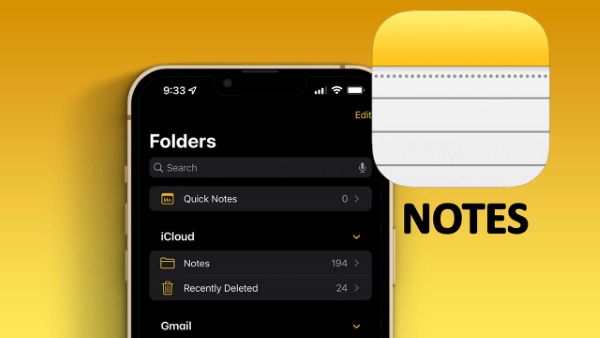
Điều chỉnh cài đặt chia sẻ
Chủ sở hữu của ghi chú hoặc thư mục được chia sẻ có thể thay đổi cài đặt khi chia sẻ theo các bước sau:
- Quản lý ghi chú chia sẻ: Nhấn vào nút Cộng tác, sau đó chọn Quản lý ghi chú được chia sẻ.
- Quản lý thư mục chia sẻ: Nhấn vào nút Tác vụ thư mục, rồi chọn Quản lý thư mục được chia sẻ.
Ngoài ra, người dùng cũng có thể thực hiện các thao tác như sau:
- Xóa người: Chọn tên cộng tác viên bạn muốn loại bỏ, sau đó chọn Xóa quyền truy cập.
- Thay đổi quyền cài đặt và truy cập:
- Để thay đổi cài đặt cho tất cả các cộng tác viên, nhấn vào Tùy chọn chia sẻ.
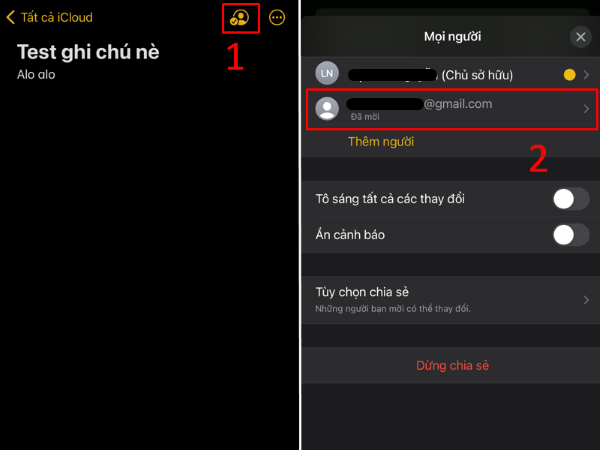
- Để điều chỉnh cài đặt cho từng cá nhân, nhấn vào tên người đó.
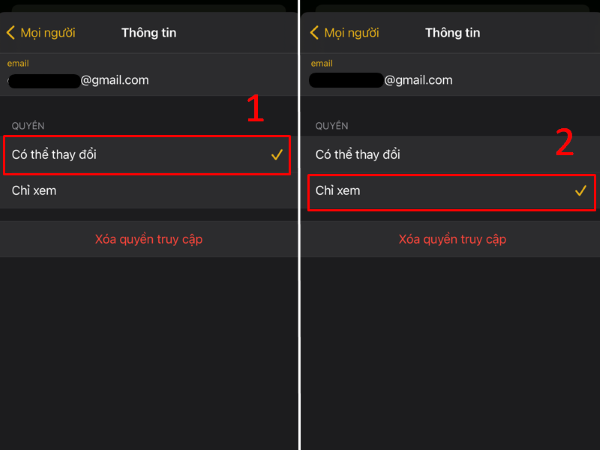
- Dừng chia sẻ: Khi chọn tùy chọn này, ghi chú hoặc thư mục sẽ bị xóa khỏi thiết bị của tất cả các cộng tác viên.
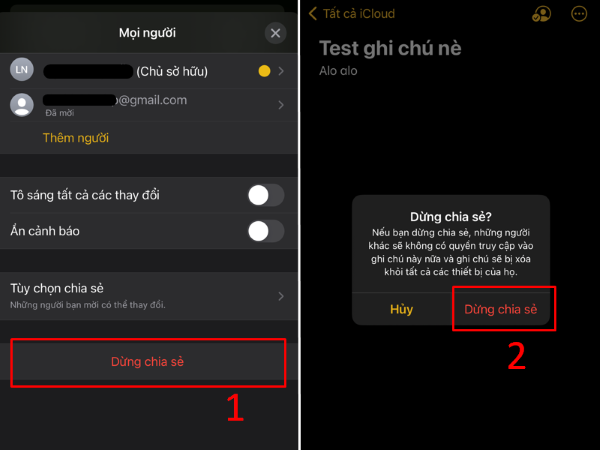
Tạm kết
Từ cách gửi bản sao ghi chú iPhone cho tới việc mời cộng tác viên, điều chỉnh quyền truy cập, quản lý hoạt động và cài đặt chia sẻ, hiện iPhone đã cung cấp một giải pháp toàn diện để bạn và đồng nghiệp có thể cộng tác một cách hiệu quả và liền mạch. Hy vọng với hướng dẫn chi tiết này, bạn sẽ khai thác tối đa các tính năng của ứng dụng Ghi chú, mang lại nhiều lợi ích trong công việc và cuộc sống hàng ngày.
Xem thêm:
- Hướng dẫn cách tạo bảng trong Ghi chú iPhone đơn giản, dễ thực hiện
- Hướng dẫn cách khôi phục ghi chú trên iPhone bị mất đơn giản